SlickRun: Buka program atau situs web dengan cepat menggunakan baris perintah
Mengakses file apa pun melalui baris perintah dimungkinkan, dan sudah seperti itu selama beberapa dekade. Namun, melakukannya bukanlah urusan langsung di Windows 10 atau versi lain dari sistem operasi dalam hal ini. Dengan mengingat hal itu, maka, kami memilih untuk mencari alat yang dapat menyelesaikan pekerjaan dan dengan cara termudah. Program yang akan kita bahas hari ini disebut SlickRun , dan itu adalah utilitas baris perintah yang dirancang untuk Windows 10 dan versi lebih dari sistem operasi. Sekarang, dari apa yang telah kami pahami sejak menggunakan alat ini, alat ini dapat memberi pengguna akses ke hampir semua situs web atau program dengan relatif mudah.
Anda lihat, pengguna dapat membuat alias, yang dikenal sebagai MagicWords , dan ini sangat mudah dilakukan untuk informasi Anda. Ini adalah kit yang mengesankan, SlickRun , dan sejak pertama kali kami menggunakannya, kami telah menggunakannya secara teratur. Kami yakin banyak orang akan menemukan hiburan dalam perangkat lunak ini di masa mendatang karena berguna dan mudah dimengerti.
Nah, bagi mereka yang mungkin merasa sulit memahami cara menyiasati menggunakan SlickRun , nah, lanjutkan membaca karena seperti biasa, kami punya jusnya.
SlickRun – Buka(SlickRun – Open) program atau situs web menggunakan baris perintah
Ingatlah(Bear) bahwa setelah penginstalan, pengguna tidak akan melihat layar karena alat ini memindahkan dirinya sendiri ke bilah tugas. Semuanya dilakukan dari bagian itu, dan itu cukup mudah dipahami, setidaknya, dari sudut pandang kami.
1] Kata Ajaib Baru(1] New Magic Word)
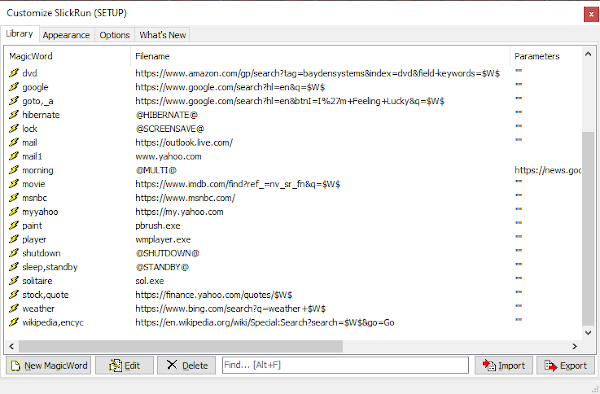
Untuk menyiapkan dan menjalankannya dengan cara mudah, Anda perlu menambahkan kata ajaib untuk semua file dan situs web penting Anda. Sebaiknya klik kanan pada ikon di Taskbar , lalu pilih Setup . Dari sini, jendela Setup akan terlihat, jadi klik saja pada New Magic Word untuk menambahkan sesuatu secara manual.
Selain itu, jendela harus diisi dengan beberapa item di dalam Library . Jadi banyak kerja keras harus segera keluar dari pintu.
2] Pintasan Baru(2] New Shortcuts)
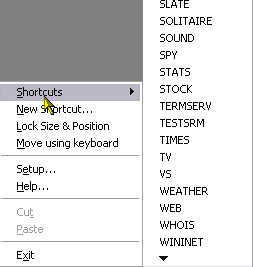
OK, jadi ketika turun untuk menambahkan shortcut baru, silahkan klik kanan pada icon di Taskbar kemudian pilih New Shortcut untuk menambahkannya. Untuk melihat shortcut yang baru ditambahkan, silahkan klik kanan lagi dan pilih Shortcuts untuk melihat semuanya.
Ya, semudah itu dan tidak perlu banyak tenaga untuk menyelesaikannya sama sekali.
3] Gunakan kata ajaib(3] Use a magic word)
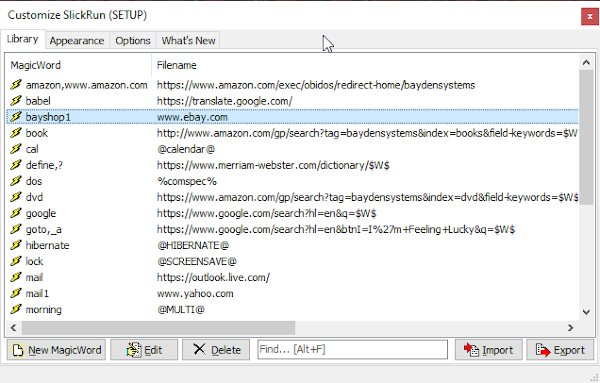
Untuk meluncurkan program atau situs web melalui kata ajaib, cukup ketik kata di kotak pencarian dan tekan Enter . Atau, Anda dapat menjalankannya dari jendela Setup , tetapi itu tugas yang sulit, jadi kami sarankan menggunakan opsi kotak pencarian.
Daftar perintah keyboard:
- Panah atas atau F3: Gulir(Scroll) ke atas (sebelumnya) dalam riwayat perintah
- Panah bawah: Gulir(Scroll) ke bawah (nanti) di riwayat perintah
- ALT+F: Cari teks yang diketik sejauh awalan dalam riwayat perintah
- Shift+ALT+F: Cari teks yang diketik sejauh ini *di mana saja* dalam riwayat perintah
- ALT+M: Tampilkan daftar Kata Ajaib
- ALT+S: Cari teks yang diketik sejauh ini di Start Menu
- CTRL + /: Ganti semua\karakter dalam kotak SlickRun dengan /
- CTRL + : Ganti semua / karakter di kotak SlickRun dengan\
- CTRL + TAB: Siklus antara jendela SlickRun
- CTRL + A: Pilih semua teks Command Bar
- CTRL + C : Menyalin teks yang dipilih ke clipboard
- CTRL+I: Menampilkan dialog pemilihan File(File-selection)
- CTRL + F : Tampilkan kotak dialog Pemilihan File(Show File Selection)
- CTRL + T : Transpose dua istilah terakhir di kotak SlickRun
- CTRL + X : Memotong(Cut) teks yang dipilih ke clipboard
- CTRL + V: Tempel teks dari clipboard
- TAB atau CTRL+RIGHT: Pindah ke pembatas berikutnya (,/, atau spasi) dalam teks yang dilengkapi secara otomatis
- SHIFT+TAB atau CTRL+LEFT : Pindah ke pembatas sebelumnya
- CTRL+ Hapus(Delete) : Hapus(Delete) item saat ini dari riwayat
- CTRL + Shift + Hapus(Delete) : Hapus(Delete) semua riwayat
Unduh SlickRun(Download SlickRun) langsung dari situs resminya(official website) jika sudah siap.
Related posts
Peluncuran file dengan mudah dengan myLauncher untuk Windows 10 komputer
Cliq: Portable launcher and productivity tool untuk Windows
Find and Run Robot: A Program Launcher untuk pengguna keyboard hardcore
PopSel adalah pop-up Menu Launcher untuk Windows 10
Best Desktop Application Launchers untuk Windows 10
Edit dan Perbaiki Foto dengan Cepat dengan Adobe Photoshop Fix
Cara Cepat Berbagi atau Menandai Aplikasi dari Windows 8.1 Store
Transfer Data ke Amazon S3 dengan Cepat menggunakan AWS Import Export
Cara Menghapus Layar Hijau Dari Video dengan Cepat dan Gratis
Quickly Access Steam Screenshot Folder pada Windows 10
Tambahkan Cap Tanggal dan Waktu dengan Cepat ke Lembar Kerja Excel
7 Cara untuk Quickly Turn Windows Screen Off Anda
Quickly Switch Between Worksheets di Excel
Cara Cepat Berhenti Mengikuti Saluran Game Di Nintendo Switch
Cara Membuat Subtitle Video Dengan Cepat Gratis
Cara Mendirikan Toko E-Commerce dengan Cepat dan Mudah
Buat Situs Web Pribadi dengan Cepat menggunakan Google Sites
Cara Terbaik untuk Menyembunyikan Aplikasi Windows dengan Cepat
Quickly Turn Internet connection aktif atau mati di Windows 10 dengan InternetOff
10 Peluncur Android Terbaik 2019
